
Device 탭에서는 디바이스를 조작하고, UIObject Selector 탭에서는 시나리오에 사용할 UIObject를 선택할 수 있습니다.
Device 패널에 대한 자세한 내용은 Stego 사용 가이드 > 2.0. Stego 패널 구성에서 확인할 수 있습니다.
화면 분석 #
![]()
화면 분석 버튼을 클릭하면 UIObject Selector 탭으로 이동할 수 있습니다. 디바이스 화면에서 AI가 분석한 UIObject를 확인할 수 있습니다.
UIObject를 활용하는 방법은 Stego 사용 가이드 > 7.3. UIObject 설정에서 확인할 수 있습니다.
기본 조작 #
![]() : 디바이스의 홈으로 이동할 수 있습니다.
: 디바이스의 홈으로 이동할 수 있습니다.
![]() : 사용한 앱을 목록으로 확인할 수 있습니다. (Android 전용)
: 사용한 앱을 목록으로 확인할 수 있습니다. (Android 전용)
![]() : 이전 화면으로 돌아갈 수 있습니다. (Android 전용)
: 이전 화면으로 돌아갈 수 있습니다. (Android 전용)
![]() : 화면 잠그거나 해제할 수 있습니다.
: 화면 잠그거나 해제할 수 있습니다.
![]() : 음량을 키울 수 있습니다.
: 음량을 키울 수 있습니다.
![]() : 음량을 줄일 수 있습니다.
: 음량을 줄일 수 있습니다.
작업 도구 #
![]() : Stego에서 Device로 Text를 전달할 수 있습니다.
: Stego에서 Device로 Text를 전달할 수 있습니다.
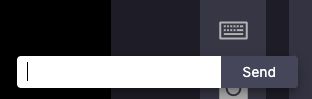
- 디바이스에서 키보드가 활성화된 상태 확인
- Stego의 키보드 UI 버튼 클릭
- 입력 창에 전송할 텍스트 작성
- Send 버튼으로 디바이스에 텍스트 전송
iOS 디바이스에서는 Apple 보안 정책상 비밀번호 입력 시 표시되는 키보드가 화면에 나타나지 않습니다.
![]() : 디바이스의 스크린샷을
: 디바이스의 스크린샷을 .webp로 저장할 수 있습니다.
![]() : 사용 중인 앱의 ID를 확인하고 복사할 수 있습니다.
: 사용 중인 앱의 ID를 확인하고 복사할 수 있습니다.

![]() : 앱 파일을 설치하고 삭제할 수 있습니다.
: 앱 파일을 설치하고 삭제할 수 있습니다.
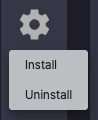
- Install:
.apk(Android),.ipa(iOS) 파일을 선택하여 설치할 수 있습니다.- iOS 앱 (
.ipa)은 In-House(Enterprise) 방식으로 서명된 경우에만 설치할 수 있습니다. .ipa설치 후, 다음 경로를 통해 앱을 신뢰해야 사용할 수 있습니다:
Settings > General > VPN & Device Management > 해당 앱 선택 > Trust
- iOS 앱 (
- Uninstall: 삭제할 앱의 ID를 사용하여 제거할 수 있습니다.
![]() : 새로고침으로 디바이스 연결을 재시도할 수 있습니다.
: 새로고침으로 디바이스 연결을 재시도할 수 있습니다.
